記録したマクロを使ってみよう
今度は記録したマクロを使ってみましょう。まずセルのA2にカーソルを合わせて、「マクロの実行」を起動します。
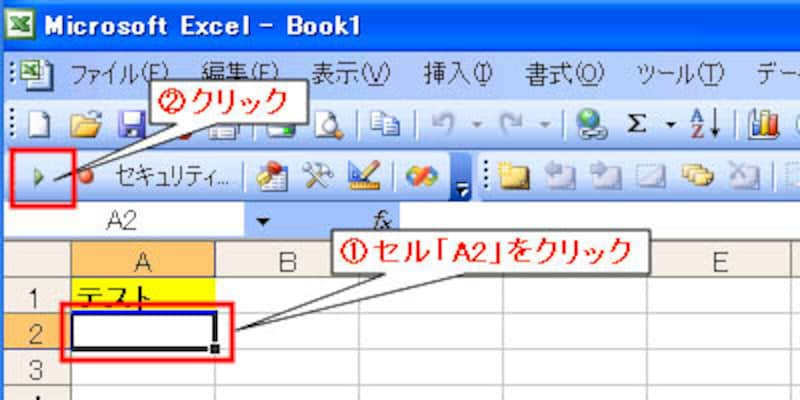 |
| 開始位置のセルを選び、「マクロの実行」をクリックしてマクロを起動する |
マクロの一覧が表示されるので、先ほど作成したマクロ「テスト」を選びましょう。すると先ほど行った操作が自動で実行されます。
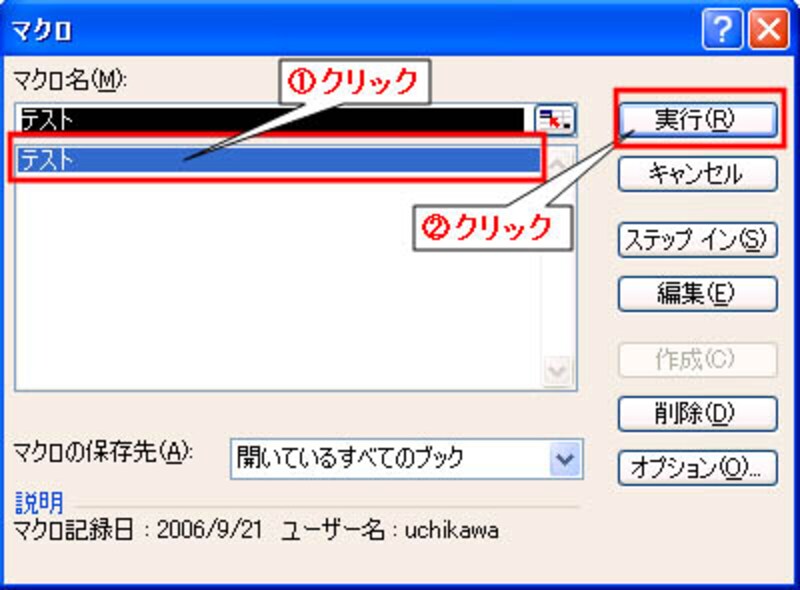 |
| 先ほど登録したマクロを選び、実行する |
セルの色が変わり、装飾された文字が入力されました。登録したマクロはこのように呼び出して使います。「マクロの記録」以外で作成したマクロもこの「マクロの実行」から呼び出すことができます。
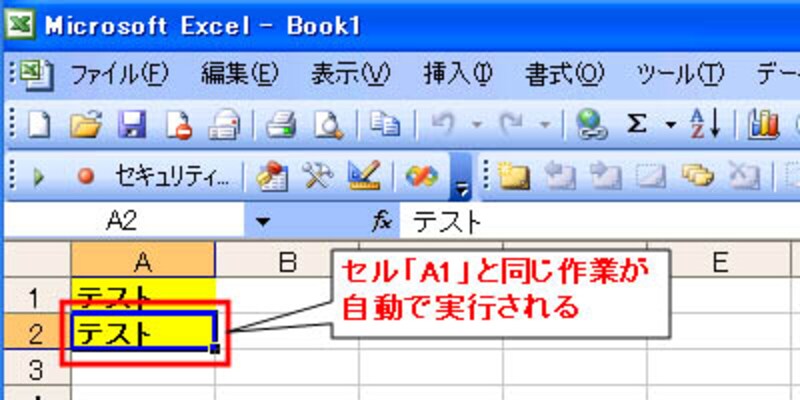 |
| セルA1で行った作業が自動的に実行された |
マクロを使えば、以下のような作業も自動化することができます。
・セルの幅や高さを、入力された内容に最適な大きさに変更する
・シートの内容を、報告用のシートに体裁を整えてコピーし印刷する
・写真を挿入し、大きさを整えてからファイル名をセルに入力する 等
最後に、自分の作成したマクロの内容を確認してみましょう






